DTMにおいてDAWの動作が重いことは致命的です。
スムーズに制作ができなくなり、最悪の場合データが損失してしまいます。
今回は動作が重くなる原因を踏まえて対処法についてご紹介していきます。
PCのスペック
まず前提としてPCがスペックを満たしていないとDAWはその力を発揮できません。
一般的にDTMをする上で必要なスペックはこんな感じとされていますが、、
CPU…Core i5またはRyzen5以上
メモリ…16GB
ストレージ…500GB
個人的に本格的な制作をするにはもう少しスペックが必要だと思っています。外部プラグインを複数立ち上げるならマルチコア性能が高く、比較的最近のCPUがおすすめです。
DTMで使うPCのレビューもしているので良ければ参考にしてください。
試聴環境
再生する際に動作が重くなるケースは試聴環境が関わる場合もあります。
バッファサイズ
バッファサイズとはデータを一時的に先読みさせて貯めておく大きさのことです。
バッファサイズを下げるとデータ転送の速度は上がるので音の遅れはなくなりますが、PCにかかる負荷は大きくなります。
レコーディングの時などは音の遅延がない方がいいですが普段からバッファサイズを下げていると再生した時に重くなったりします。
適切なバッファサイズの目安についてはこちらの記事をご覧ください。
FL Studioでは「audio setting」から「Buffer length」を調整することで設定できます。
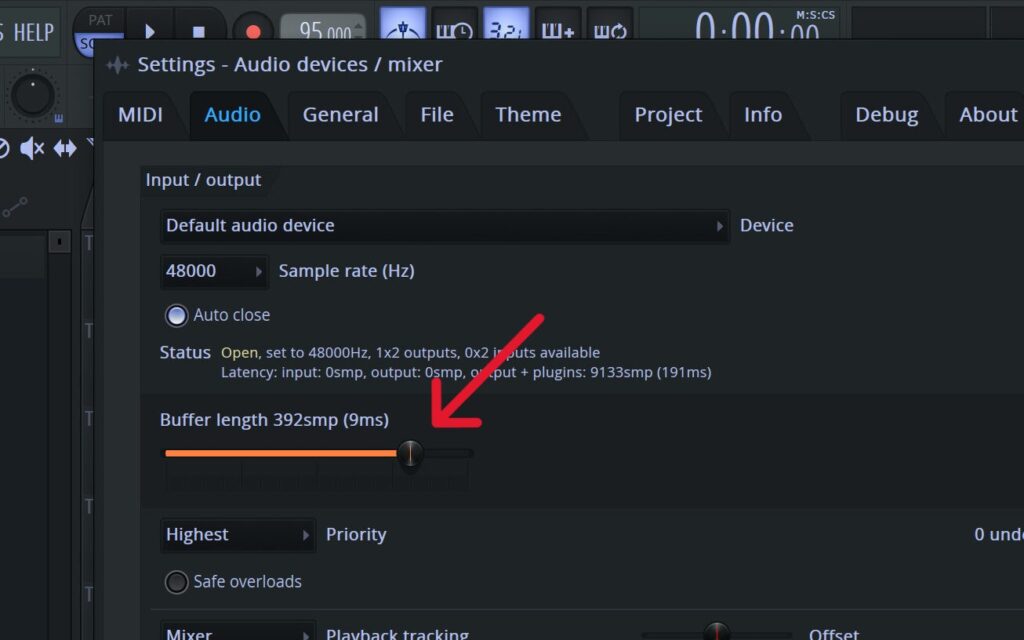
ストレージ
ストレージの読み込み速度も大事です。
一般的なSSDだったら問題なく再生できると思いますが、外付けSSDや古いハードディスクだと重くなるかもしれません。
やむを得ず外付けやUSBを使う場合は、プラグインなどよく使うものを入れるよりも過去のデータなどを保存しておく方がおすすめです。
プラグイン
DAWを重くする一番の原因がプラグインです。
特に外部プラグインやエフェクトを大量に使用する場合はいつも以上にPCに負荷がかかります。
使用状況の確認方法
CPUやメモリの使用状況はタスクマネージャーなどでも確認できますが、DAW上でも確認することができます。
FL Studioの場合は右上にメモリとCPUの使用量が表示されます。
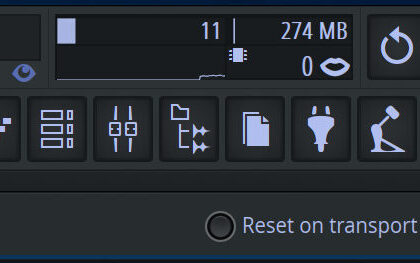
さらにCPUの表示をダブルクリックすることで各プラグインのCPU使用率を表示することもできます。
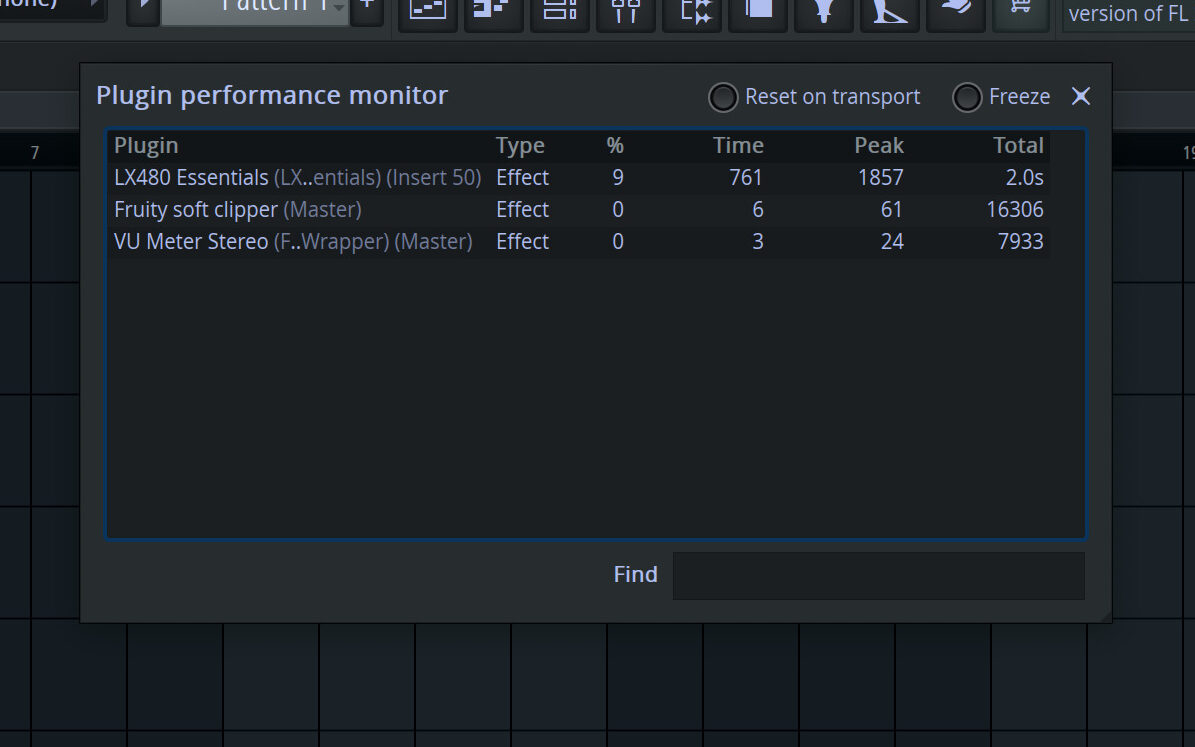
これによって動作が重くなる原因となるプラグインを特定することができます。
また、Browserでも選択したプラグインの容量が下部に表示されます。
audioファイル化
MIDIトラックとしてではなくオーディオファイルに書き出して作業する方法です。
FL Studioでのやり方を説明します。
まずコンソールからオーディオ化したいトラックをレコーディング状態にしてください。
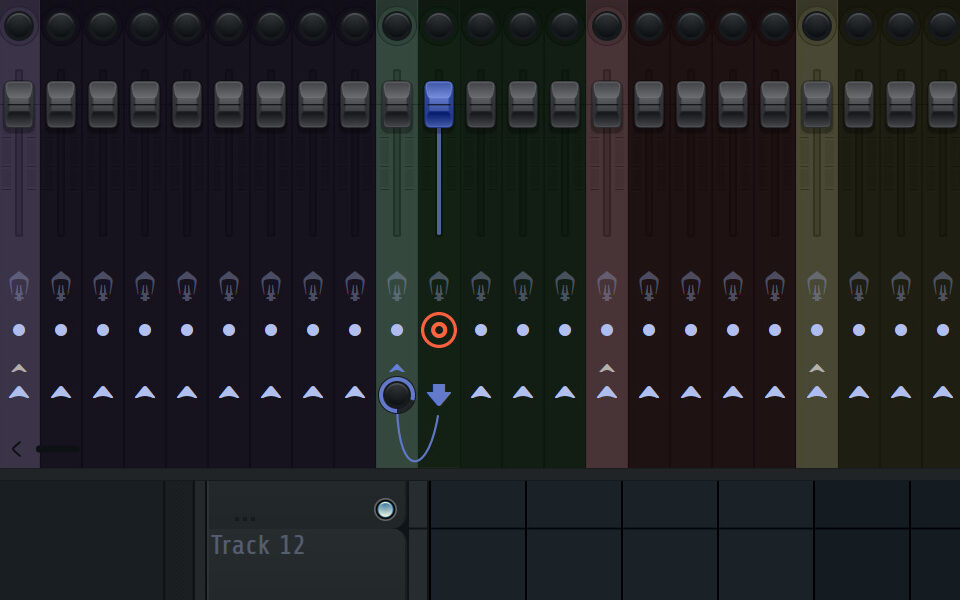
そして画像の以下の場所をクリックします。
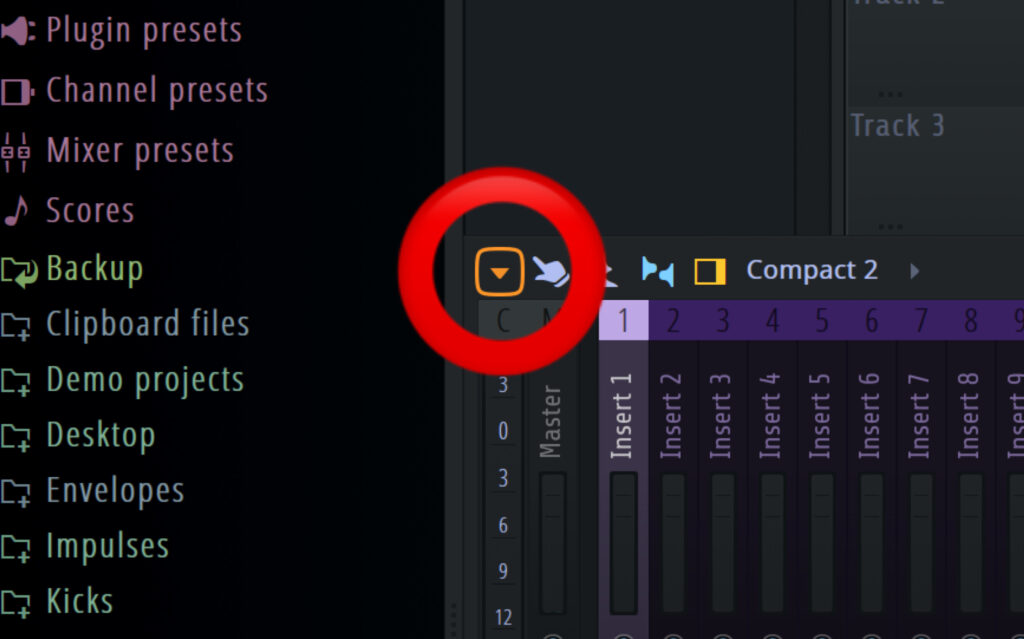
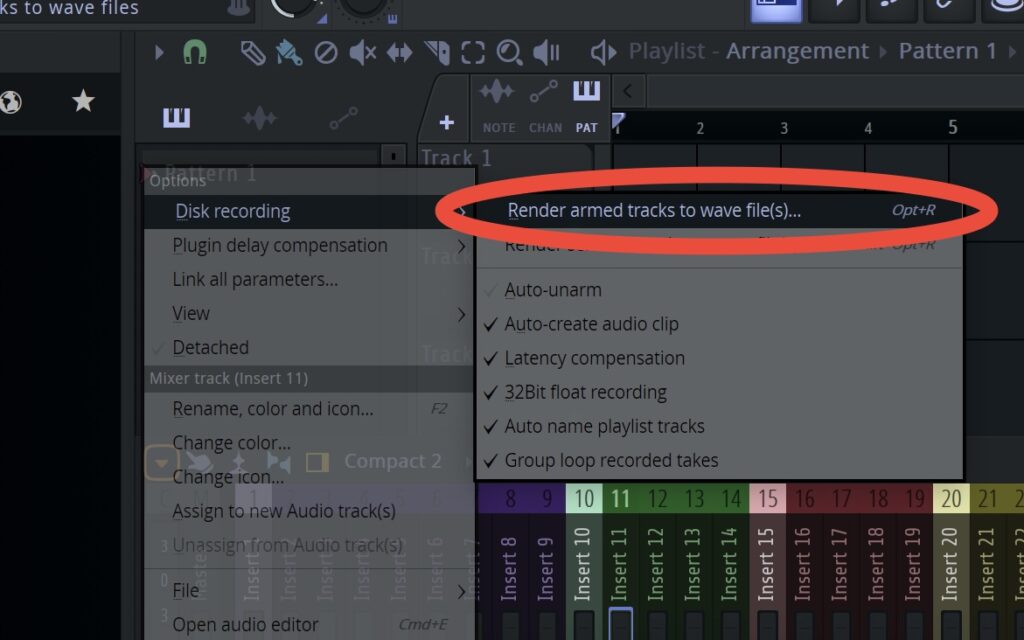
あとは音質や書き出し範囲が大丈夫だったら「Start」を押して書き出してください。
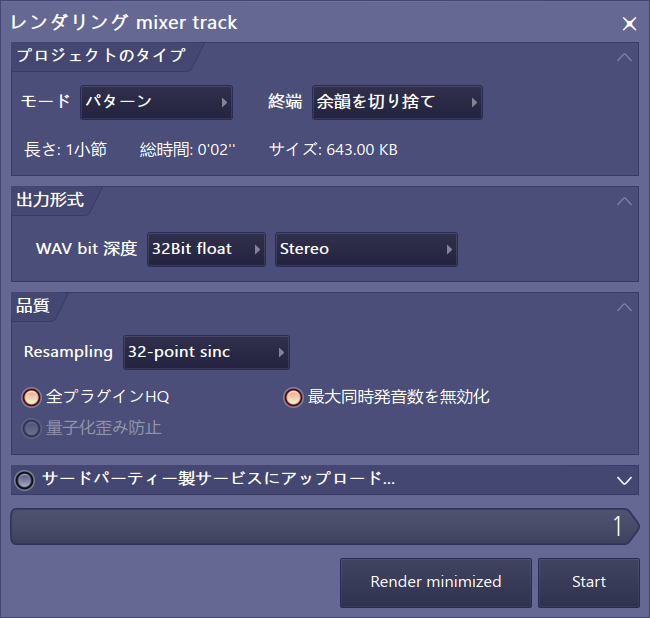
エフェクトを少なくする
特に空間系やマルチコンプなどは多用するのに対し、PCに与える負荷も大きいです。
そこでグループトラックやセンドリターンなどを使うことでプラグインの数を減らすことができます。
1つのエフェクトで複数の楽器にエフェクトをかけられるので、まだ使ったことのない方はかなりおすすめです。
さらにシンセサイザー本体のエフェクトを活用したり、あらかじめエフェクトをかけてオーディオに書き出しておくという方法もあります。
FL Studioは純正プラグインの質もいいのでDAWに負荷のかからない純正プラグインも積極的に使っていきましょう。
まとめ
スムーズな動作は制作をより良いものにします。
今回ご紹介したもの以外にも動作を軽くする方法はあると思うのでぜひ試行錯誤してみてください。
この記事がお役に立てば嬉しいです。






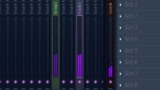

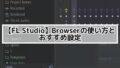
コメント